개요
브라이트코브 비콘은 라이브 이벤트에서 서버 측 광고 삽입 (SSAI를) 지원하므로 라이브 스트림 중에 서버 측 광고를 요청하고 표시할 수 있습니다. 참고: SSAI로 중복성을 사용하는 경우 그룹의 모든 작업에 동시에 광고를 삽입해야 합니다.
프로세스의 상위 수준 뷰는 다음과 같습니다.
- Beacon Studio에서 광고 구성을 만듭니다.
- Beacon Studio에서 라이브 이벤트에 대한 채우기 슬레이트를 만듭니다.
- Beacon Studio에서 활성화된 SSAI로 라이브 이벤트를 생성합니다.
- Beacon Classic에서 광고 구성을 만듭니다.
- Beacon Classic에서 광고 구성을 사용하는 채널을 만듭니다.
- Beacon Studio의 Brightcove Beacon에 라이브 이벤트를 게시합니다.
SSAI는 라이브 이벤트 중에 다음과 같은 주요 기능을 제공합니다.
- 광고는 서버측 라이브 동영상 스트림에 삽입되므로 광고 차단기의 영향을 받지 않습니다.
- 광고는 인코더에서 전송된 큐 포인트에 삽입되거나 라이브 모듈 제어실을 사용하여 인스턴트 큐 포인트를 만들 수 있습니다.
- 사용하지 않는 광고 시간을 채우도록채우기 슬레이트를구성할 수 있습니다.
서버 측 광고 설정 구성
여기에서 Brightcove Beacon Live 이벤트에 표시되는 광고 세트로 사용할 SSAI 광고 구성을 생성합니다.
- 비콘 스튜디오에 로그인합니다.
-
탐색 헤더에서 ADMIN을 클릭하고서버측 광고 설정을 선택합니다 . 모든 광고 구성 목록이 표시됩니다.

-
새 광고 구성을 만들려면 광고 구성 만들기 버튼을 클릭하고 게재 할 유형을 선택합니다.
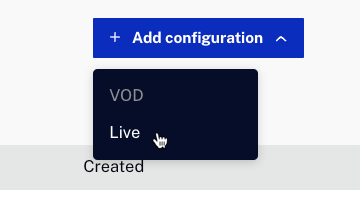
-
서버측 광고 설정양식이 표시되는지 확인하세요.
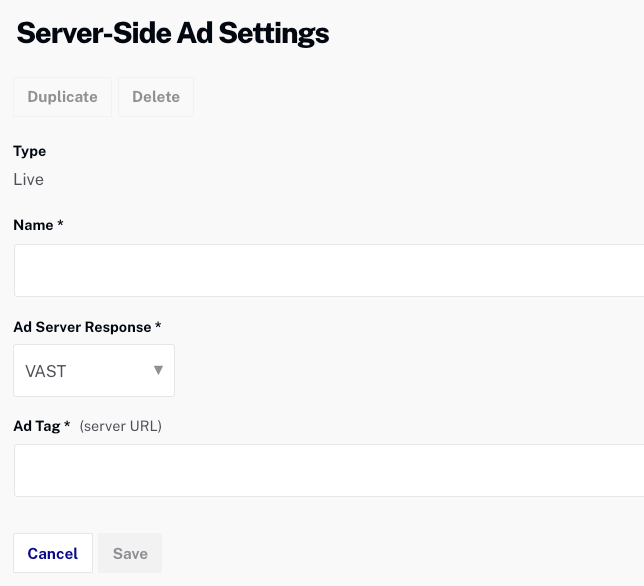
- 광고 구성에이름을 지정합니다 . Roku가 대상 플랫폼인 경우 두 가지 구성을 생성해야 합니다. 적절하게 이름을 지정하는 것이 가장 좋습니다. 예를 들어:
- 라이브 - DVR 없음 - Roku를 제외한 모두
- 라이브 - DVR 없음 - Roku
-
광고 서버 응답을선택합니다.
- 광대
- DFP (광고 규칙)
- 스마트 XML
- 광고 태그 (서버 URL) 를 입력합니다 .
- 저장버튼을 클릭합니다.
-
광고 구성 ID의 값을 기록하십시오. 이후 단계에서 이를 사용합니다.
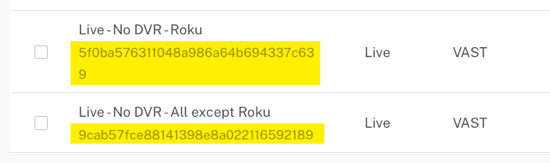
성토 슬레이트 구성
슬레이트 채우기는 동적으로 게재되는 광고로 채울 수 없는 실시간 스트림 광고 시간에 간격이 있을 때 표시되는 동영상입니다. 요청된 광고가 광고 시간 시간보다 짧은 경우 시청자에게 빈 플레이어가 표시되지 않도록 채우기 슬레이트가 표시됩니다.
채우기 슬레이트를 추가하려면 다음 단계를 수행합니다.
- 관리자를 클릭합니다. > Beacon Studio의 라이브 설정 링크.
- + 필 슬레이트 추가를 클릭합니다 .
- 채우기 슬레이트의이름을입력합니다.
- 슬레이트의소스 URL을입력합니다.
- 저장을 클릭합니다 . 슬레이트에 대한 수집 프로세스가 시작됩니다.
- 목록을 확인하여 채우기 슬레이트가 추가되었는지 확인하십시오.
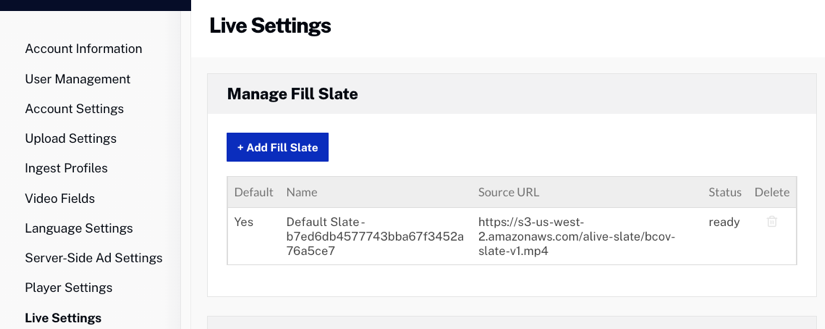
SSAI를 지원하는 라이브 이벤트 만들기
라이브 이벤트에서 SSAI (서버측 광고 삽입) 를 사용하려면 이벤트 생성 시 서버측 광고 삽입활성화 (SSAI)설정을 선택하고 이전에 생성한 필 슬레이트를 선택하여 재생해야 합니다.
브라이트코브 비콘에서 SSAI광고를 지원하는 이벤트를 생성하려면 다음 단계를 따르세요.
- Beacon Studio에서 라이브 모듈을 엽니다.
- 이벤트관리페이지에서 이벤트생성을 클릭합니다 .
- 이벤트 세부 정보를 입력합니다. 라이브 모듈을 사용하여 라이브 이벤트를 만드는 방법에 대한 자세한 내용은 라이브 모듈을 사용한 라이브 이벤트생성 및 관리를 참조하십시오 .
- 고급 옵션을클릭하여 고급 옵션을 확장합니다.
- 서버측 광고 삽입활성화 (SSAI) 를 선택합니다 . 이를 통해 서버 측 광고 삽입이 가능합니다.
- 필 슬레이트를 선택합니다 . 채우기 슬레이트는 동적으로 게재되는 광고로 채울 수 없는 실시간 스트림 광고 시간에 간격이 있을 때 표시됩니다.
-
광고 오디오 설정을 선택하면 설정된 조정에 따라 광고의 오디오 레벨이 정규화됩니다. 이는 광고가 콘텐츠보다 크게 크지 않게 하는 데 도움이 되는 방법으로 사용될 수 있습니다. 브라이트코브는 이 옵션을 선택하는 것이 좋습니다.
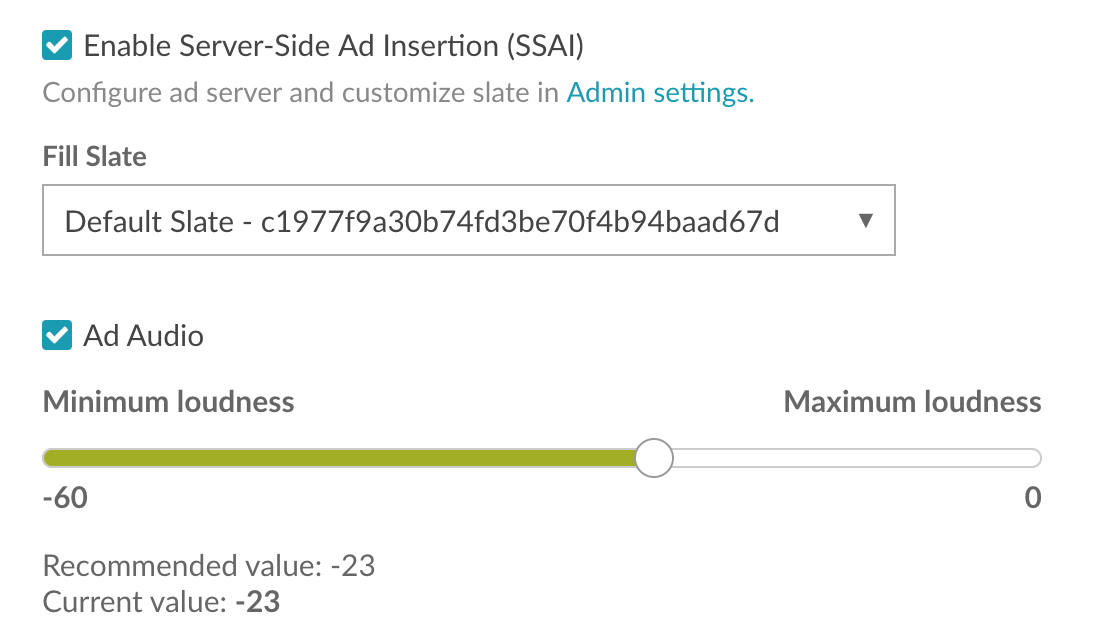
- 이벤트 만들기를클릭합니다.
- 스트리밍 끝점(RTMP URL) 및 스트림 이름을 포함하여 라이브 이벤트에 대한 세부 정보가 포함된 제어실 페이지가 열립니다. 이 값은 인코더에서 사용됩니다.
- 게시 및 삽입을 클릭합니다 .
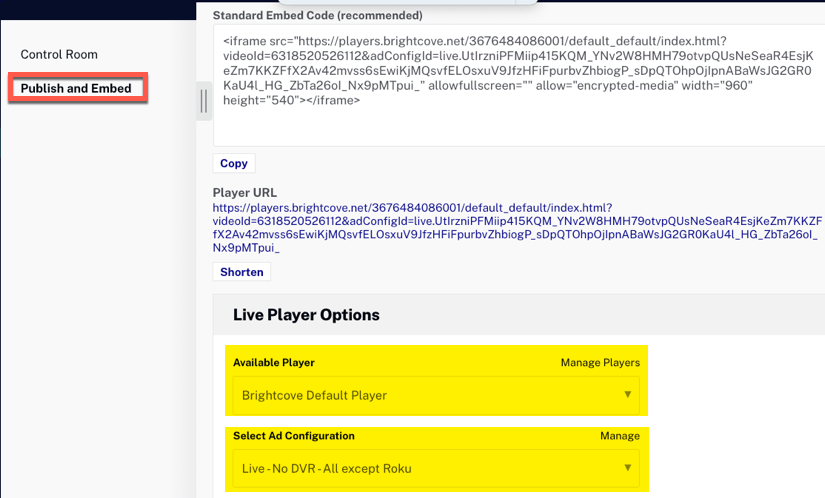
- 바로 위의 스크린샷에서 강조 표시된 대로 사용 가능한 플레이어를 선택합니다.
- 바로 위의 스크린샷에 강조표시된 대로 광고 구성을 선택합니다.
- 나중에 필요할 때 플레이어 URL을 기록하십시오.

- Roku 플랫폼을 대상으로 하는 경우 두 번째 이벤트 사용자인 Roku 전용 광고 구성을 추가하십시오. 2~13단계를 반복합니다.
인코더 구성
인코더를 사용 중이고 시작하려는 경우 섹션의 단계를 통해 해당 프로세스를 안내합니다.
- 인코더를 구성하고 라이브 스트림을 시작합니다.
-
기본적으로 Control Room미리 보기 플레이어에는 광고 없는 스트림이 표시됩니다. 라이브 광고 구성을 선택하지 않으면 제어실 에 광고가 표시되지 않습니다. 아래 드롭다운을 사용하여 플레이어에게 광고 구성을 선택합니다.
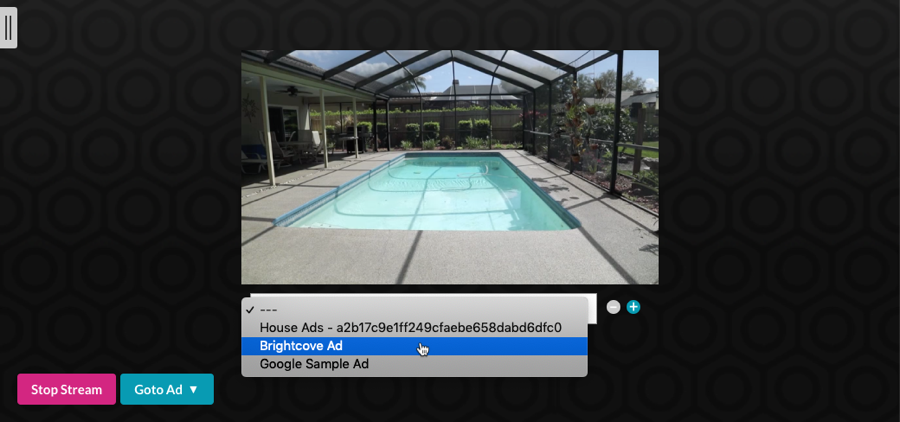
-
(선택 사항) 더하기 버튼 (
 ) 을 클릭하여 추가 광고 구성을 선택합니다. 이렇게 하면 Control Room 페이지에 다른 미리보기 플레이어가 추가됩니다.
) 을 클릭하여 추가 광고 구성을 선택합니다. 이렇게 하면 Control Room 페이지에 다른 미리보기 플레이어가 추가됩니다.
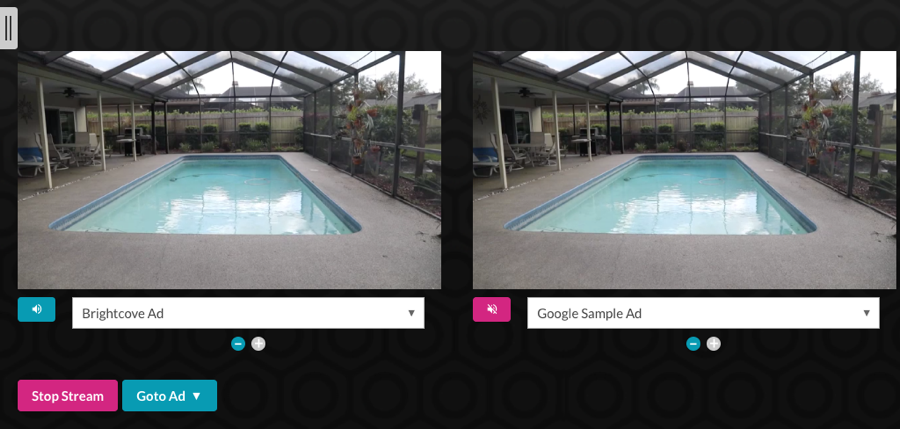
프리뷰 플레이어 아래의 볼륨 버튼을 클릭하여 활성화된 플레이어 오디오 스트림을 제어합니다.
광고 구성 만들기
Roku 요구 사항에 따라 하나 또는 두 개의 광고 구성을 만든 후 다음 섹션에서 광고 구성을 사용하는 채널을 만듭니다.
- 비콘 클래식에 로그인합니다.
- 브라이트코브 비컨의 상단 메뉴에서광고탭을 클릭합니다.
-
새 구성추가버튼을 클릭합니다.

-
새 광고양식이 표시되는지 확인하세요.
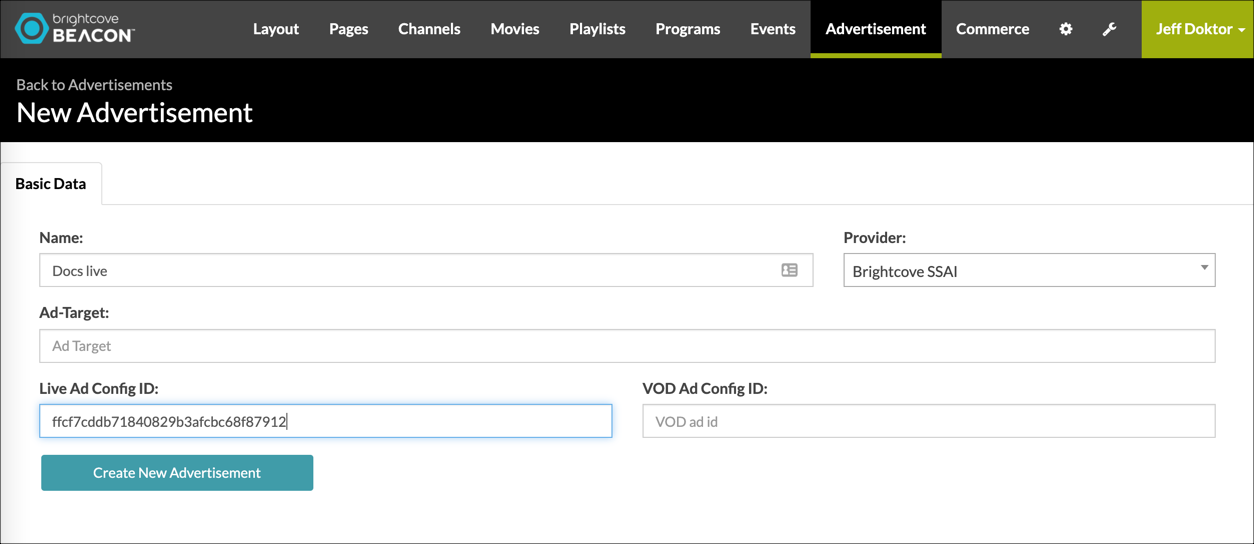
- 새 광고 구성에이름을 지정합니다 . Roku를 사용하는 경우 두 가지 광고 구성을 생성하므로 이름이 Roku가 있거나 없는 추가 구성을 반영하는지 확인하십시오.
- Provider 및 Ad-Target 의 기본값은 그대로 유지됩니다.
-
위의 SSAI를 지원하는 라이브 이벤트 만들기 섹션의 13단계에서 Roku 요구 사항에 따라 하나 또는 두 개의 플레이어 URL을 기록했습니다. 예시 URL은 다음과 같이 나타납니다.
https://players.brightcove.net/3676484086001/05eE9ou1hh_default/index.html?videoId=6318520526112&adConfigId=live.UtIrzniPFMiip415KQM_YNv2W8HMH79otvpQUsNeBaqe7QU0buFmq6DPUa2rHeV-k-F3tIZu1bXYBIafVamvirwzObGGUXVj7eDtP1j-4gOpsm0GRqUnOiMmURL에서 adConfigId 쿼리 매개변수를 찾고 등호 뒤에 있는 모든 항목을 복사합니다. 복사된 문자열은 live 로 시작합니다. 예를 들어 위의 URL에서 복사된 문자열은 다음과 같습니다.
live.UtIrzniPFMiip415KQM_YNv2W8HMH79otvpQUsNeBaqe7QU0buFmq6DPUa2rHeV-k-F3tIZu1bXYBIafVamvirwzObGGUXVj7eDtP1j-4gOpsm0GRqUnOiMm - Live Ad Config ID 에 복사한 값을 붙여넣습니다.
- 프로바이더메뉴에서브라이트코브 SSAI를 선택합니다 .
- 완성된 양식이 다음과 유사한지 확인하십시오.
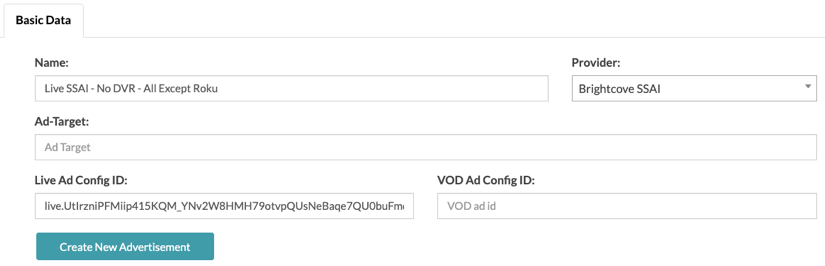
- 새 광고 만들기 를 클릭합니다.
- Roku가 대상 플랫폼인 경우 2~11단계를 반복하여 Roku 전용 두 번째 광고 구성을 만듭니다.
채널 만들기
이 섹션에서는 두 개의 오른쪽 세트 중 하나로 단일 채널을 만듭니다. Roku 플랫폼을 대상으로 하는 경우 두 개를 만듭니다.
- Beacon Classic의 상단 메뉴에서 채널 을 클릭합니다.
- 기본 데이터 탭에서 채널 이름을 지정합니다. 이 문서에서는 Live SSAI - No DVR - Channel 이라는 이름이 사용됩니다.
- CloudPlayOut 채널 ID 에 적절한 ID를 입력하십시오.
- 원하는 대로 텍스트 데이터 및 비텍스트 데이터를 추가합니다.
- 태그 또는 스트림을 변경하지 마십시오.
- 권한 및 일정탭을 클릭합니다.
- 양식을 작성하십시오. 키 값이 강조 표시됩니다. 표시된 값은 Roku 사용 사례를 제외한 모든 경우에 대한 것입니다.
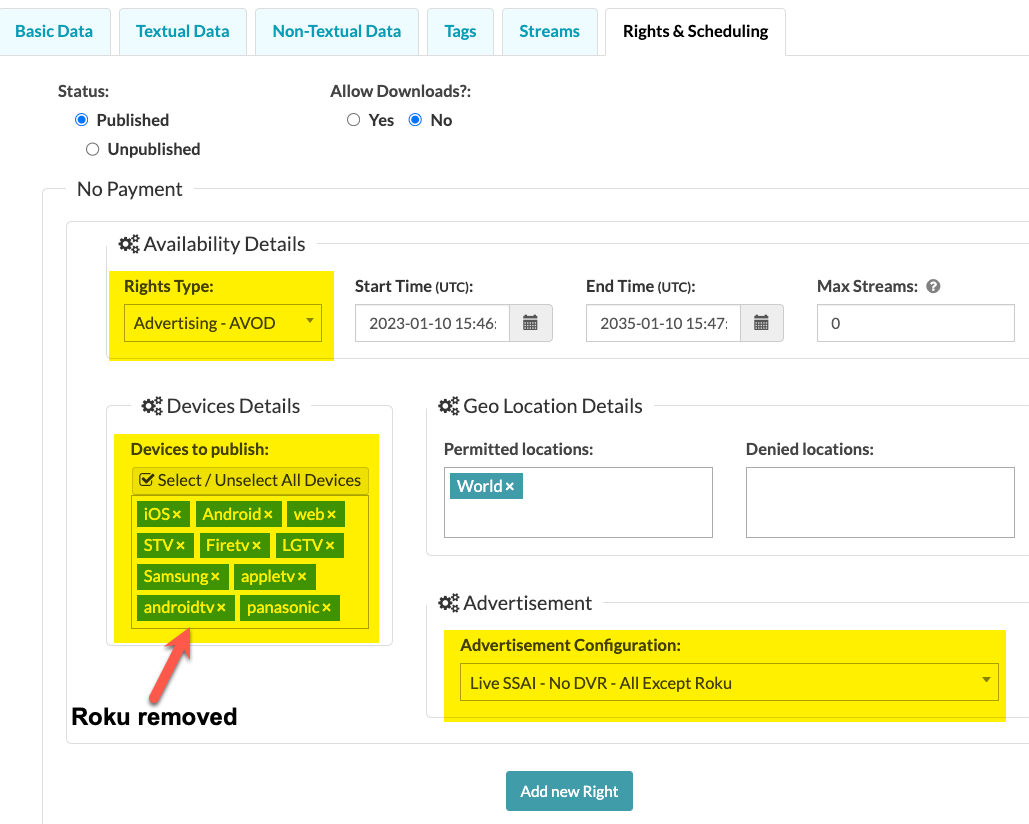
- Roku가 대상 플랫폼인 경우 새 권한 추가를 클릭합니다.
- 양식을 작성하십시오. 키 값이 강조 표시됩니다. 표시된 값은 Roku 사용 사례에 대한 것입니다.
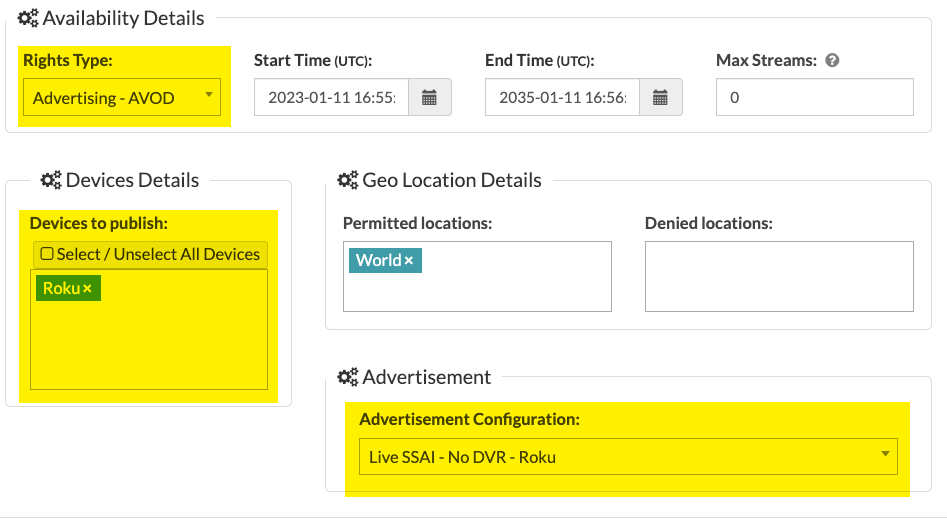
- 이전에 저장한 경우 새 채널 만들기 또는 채널 업데이트를 클릭합니다.
광고 구성 업데이트
광고 구성에 설정해야 하는 두 가지 속성 및 관련 값이 있습니다. 이를 수행하는 유일한 방법은 Live API를 사용하는 것입니다. 다음 양식에서는 몇 가지 정보를 제공한 다음 Live API를 호출하여 값을 설정해야 합니다.
프로세스는 다음과 같습니다.
- Brightcove 지원 에 문의하고 Live API 키를 검색할 사례를 만드십시오.
ad_configuration_client_sdk_enabled 속성을true로 설정할 예정이므로 클라이언트 SDK 통합이 필요하다는 점을 꼭 알려주세요. - API 키를 양식에 붙여넣은 다음 광고 구성 검색 버튼을 클릭합니다.
- 양식의 Roku 광고 구성 선택 및 Roku 광고 구성을 제외한 모든 항목 선택 섹션에 라디오 버튼이 표시됩니다.
- 둘 중 하나에 해당하는 버튼을 선택한 다음 속성 값 할당 버튼을 클릭합니다.
- 선택한 버튼 수에 대한 업데이트된 메시지가 표시되기를 바랍니다. 오류가 표시되면 Brightcove 지원팀에 문의하십시오.
프로세스에 대해 궁금한 점이 있거나 예제를 보고 싶다면 다음 짧은 동영상 (1:24) 을 시청하십시오.
값 업데이트 양식
라이브 API 키:
지역 선택:
Roku + 광고 구성 선택
Roku 광고 구성을 제외한 모든 항목 선택
요약 응답
광고 요청하기
라이브컨트롤 룸에서 광고를 요청하려면 다음 단계를 따르세요 .
-
광고 삽입을 클릭하고 드롭다운에서 원하는 광고 시간의 길이를 선택합니다.
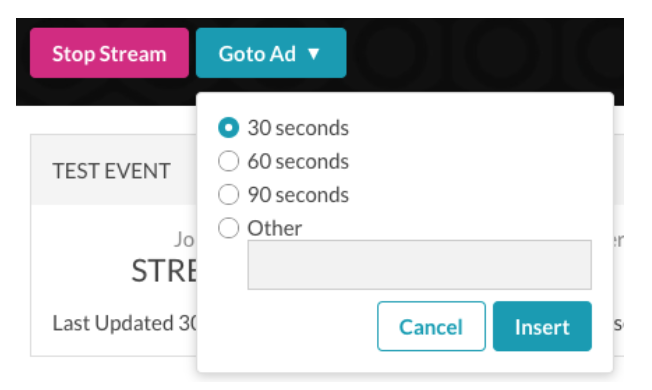
- 삽입을클릭하여 실시간 스트림에 광고 브레이크를 삽입합니다. 광고가 전체 광고 시간 시간을 채우지 않으면 채우기 슬레이트(이벤트가 생성될 때 선택됨)가 표시됩니다.
제어실 미리보기 플레이어와 라이브 모듈을 사용하여 게시된 플레이어에 광고가 표시됩니다. 이 예에서는제어실에 2개의 광고가 표시되고 있는 것을 보여줍니다 .
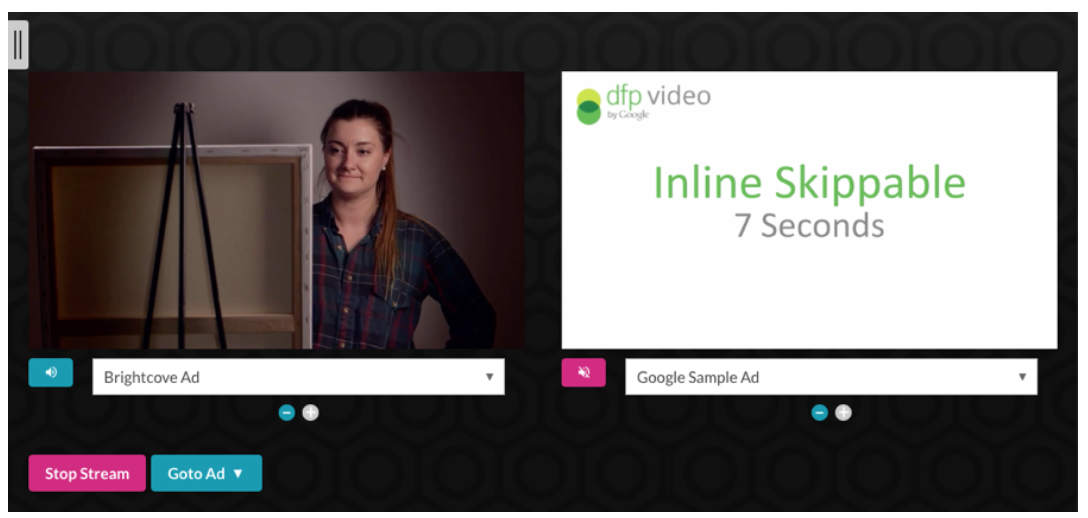
브라이트코브 비콘에서 라이브 이벤트 게시
브라이트코브 비콘에 서버 측 광고로 라이브 이벤트를 게시하려면 다음 단계를 따르십시오.
- 라이브에서제어실딸깍 하는 소리게시 및 삽입왼쪽 탐색에서.
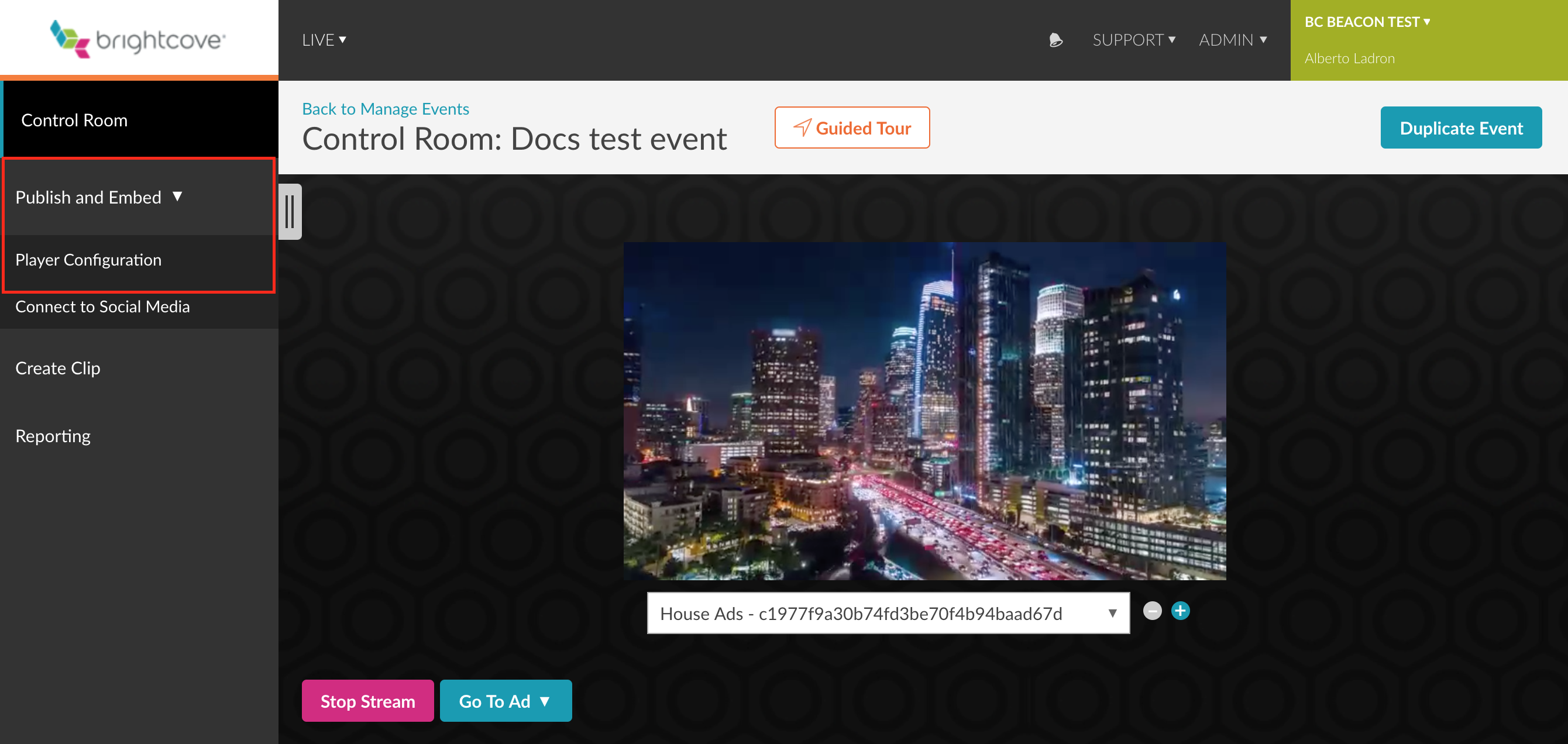
- 에서라이브 플레이어 옵션선택사용 가능한 플레이어 .
-
선택광고 구성이전에 생성된서버 측 광고 설정 .

- 사용 가능한 플레이어 및 광고 구성을 선택하면 새 플레이어 URL이 생성됩니다.
-
화면 오른쪽 상단의도구 (렌치) 버튼을 클릭합니다. 그런 다음 캐시를 지웁니다.

-
브라이트코브 비콘 앱을 열고 이벤트를 선택합니다 (이미지의 이벤트 이름과 사진은 예시용으로만 사용).

- 브라이트코브 Beacon 앱에서재생버튼을 클릭합니다. 이제 Video Cloud에서 SSAI가 삽입한 광고를 통해 라이브 이벤트 스트리밍을 볼 수 있습니다.
이벤트가 종료되면 전체 또는 일부를 Video Cloud의 비디오 에셋이 되는 클립 또는 브라이트코브 비콘에 표시할 수 있는 재생 가능한 스트림으로 저장할 수 있습니다. 라이브 이벤트의 광고는 저장되지 않지만 광고가 전송된 큐 포인트는 등록되어 녹화된 라이브 이벤트의 이후 VOD에 새로운 광고를 추가할 수 있습니다.
클립을 만드는 방법에 대한 자세한 내용은 다음을 참조하십시오. 라이브 이벤트에서 클립 만들기섹션에서라이브 이벤트 스트리밍문서.
